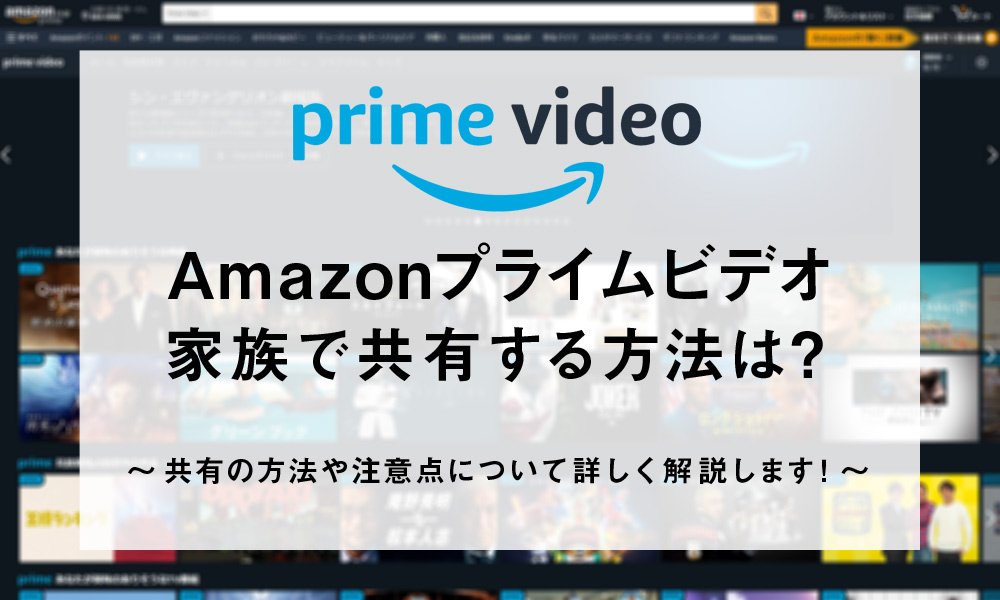Amazonプライムビデオって1人が契約したら、他の家族も見れるの?
1つのアカウントで何人まで共有して使えるの?

Amazonプライムビデオは家族や恋人など、誰かと1つのアカウントを共有して見ることができます!
1つのアカウントで家族それぞれが見たいものを見れたら、料金も1アカウント分で済むからかなりお得ですよね!?
Amazonプライムビデオは、誰かとアカウントを共有して利用することができるようになっています。
この記事では、Amazonプライムビデオの共有の仕方とその注意点について解説します。
Amazonプライムビデオとは?
Amazonプライムビデオは、Amazonのプライム会員になることで利用できる会員特典の一つです。
映画やドラマ、アニメ、バラエティー番組など大人から子どもまで楽しめる動画作品が見放題になるサービスです。
パソコン、スマホ、タブレット端末、テレビ、ゲーム機など様々な端末で視聴できます。
価格も動画配信サービスの中では断トツの安さです。
Amazonプライムビデオを家族で共有して使う方法
Amazonプライムビデオを他の人と共有して使うには、Amazonプライム会員のアカウント情報(メールアドレス・パスワード)を教えて、ログインしてもらう必要があります!
それだけで、特に他の設定や申請などはありません。
Amazonプライムビデオのアプリやブラウザでログインすれば、すぐに動画を見ることができます。
またログインできる端末の数に、制限は無いので何台でもアカウントを共有できるようになっています。
プロフィールをそれぞれに作ることが可能!
それぞれ視聴する人に合わせて、プロフィールを最大で6つまで作ることができます。
1つはデフォルトのメインプロフィール。その他に5つ作成可能です。また大人用、子ども用の設定もできます。
プロフィールを作成すると、各プロフィールごとにウォッチリストを作成し、おすすめしてくれます。
どんな動画作品に興味があるのか。ドラマやアニメなど続きものの作品なら、今どこまで見ているのかなど、Amazonプライムビデオが考慮してくれるということですね。
また、プロフィールを設定しないと絶対見れないということはありません。
「作るのがめんどくさいし」という場合は、みんながデフォルトのメインプロフィールで見ても問題なしです。
プロフィールの作成方法
簡単な手順でそれぞれのプロフィールを作ることができます。
アプリの右下マイアイテムの中で「プロフィールを切り替え」をクリック。
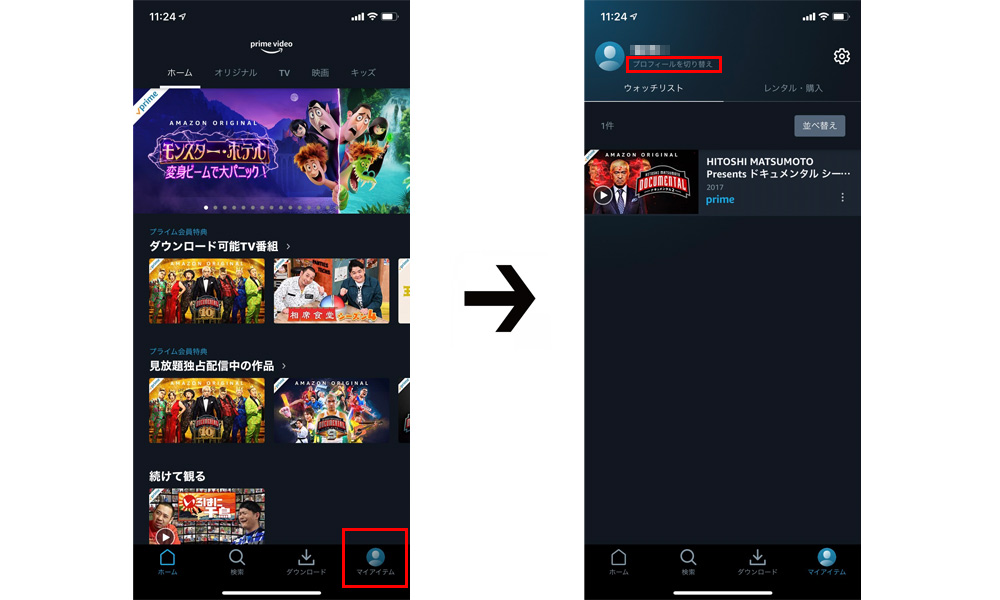
Amazonプライムビデオのアプリに入り、右下にある「マイアイテム」をクリックします。
そして左上の「プロフィールを切り替え」をクリック。
新規作成から情報を入力
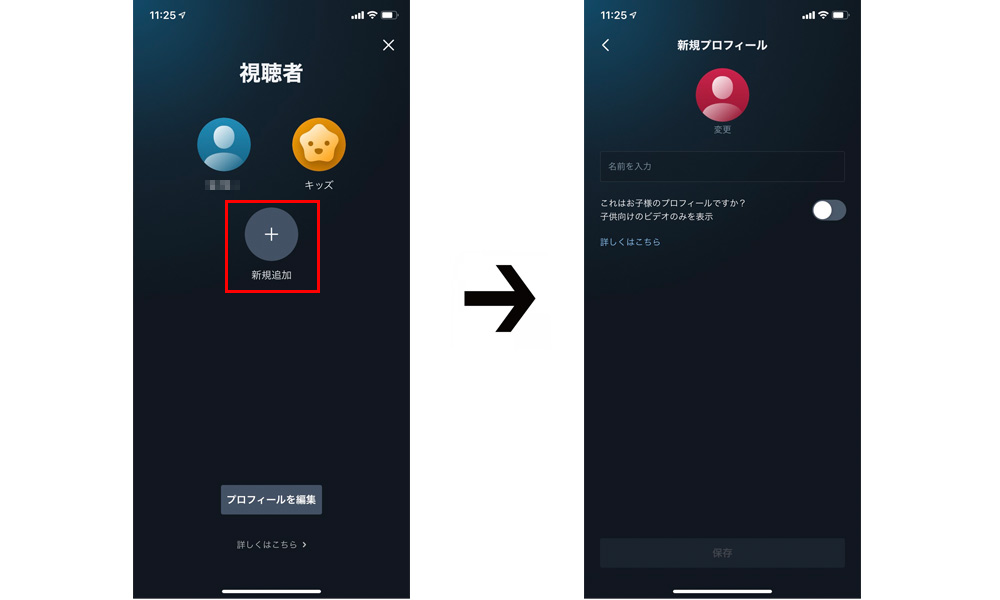
新規登録から名前や画像(任意)を入力。
そして、子ども用のプロフィールで制限をかけたいなら、チェックを入れて保存します。
これでプロフィールの作成は可能です。
Amazonプライムビデオを家族で共有して使う時の注意点
アカウントを共有するときの注意点についてまとめました。
同時に視聴できるのは3台まで
Amazonプライムビデオを見るために、プライム会員のアカウントでログインしておく端末の数には制限はありません。
しかし、同じタイミングで動画を視聴できるのは3台までとなっています。
またもし見ている作品が全く同じだった場合は、その作品は2台までしか見れないという少しややこしいルールがあります。
例えば4人家族でアカウントを共有している場合
- お父さん:映画
- お母さん:ドラマ
- お姉ちゃん:バラエティー番組
- 弟:アニメ
このように弟がアニメを見たくても、他の三人がAmazonプライムビデオを利用し終わるまでは見ることができません。
お父さんとお母さんがそれぞれの端末で同じ作品を見ている場合
- お父さん:映画A
- お母さん:映画A
- お姉ちゃん:映画A
全く同じ作品を3台同時に見ることができなくなっています。
ダウンロードできる数は1つのアカウントで決まっています。
Amazonプライムビデオには見たい作品を端末にダウンロードしておいて、ネット環境がない場所でも見ることができる機能があります。
そのダウンロード可能な作品数が1つのアカウントに付き15本か25本までと決まっています。
プロフィールをいくつか作っていたとしても、プロフィールごとではなく1つのアカウントとしてのダウンロード制限なので、ほかの誰かがたくさんダウンロードしている上限に達して利用できないということもあります。
有料作品が購入された場合は、プライム会員のアカウントに請求が行く
Amazonプライムビデオは「prime」のマークが入っている作品は無料で見放題です。しかし中にはそのマークが入っていない作品もあります。
そういった作品は、レンタルか購入して視聴することができる作品です。
もし、子どもが間違ってそういった作品の料金を支払う処理をしてしまった場合、プライム会員のアカウントに請求が行きます。
このようなことが起きないように、Amazonプライムビデオには購入制限の機能が備わっているので、設定をすれば回避可能です。
パスワードを設定して、視聴制限や購入制限をするには?
子どもがiPadなどを自分で操作し、Amazonプライムビデオを見ても大丈夫なように視聴制限や購入制限が設定できます。
購入制限は子どもだけでなく、家族の他の人が有料作品を勝手に購入できないようにするためにも設定しておいたほうが安心の機能かもしれません。
設定は簡単にできるので、手順をお伝えします。
PINコードを設定する
視聴制限や購入制限を設定するために必要な解除用のPINコードを設定します。
アプリの右下「マイアイテム」から歯車マークの設定画面へ
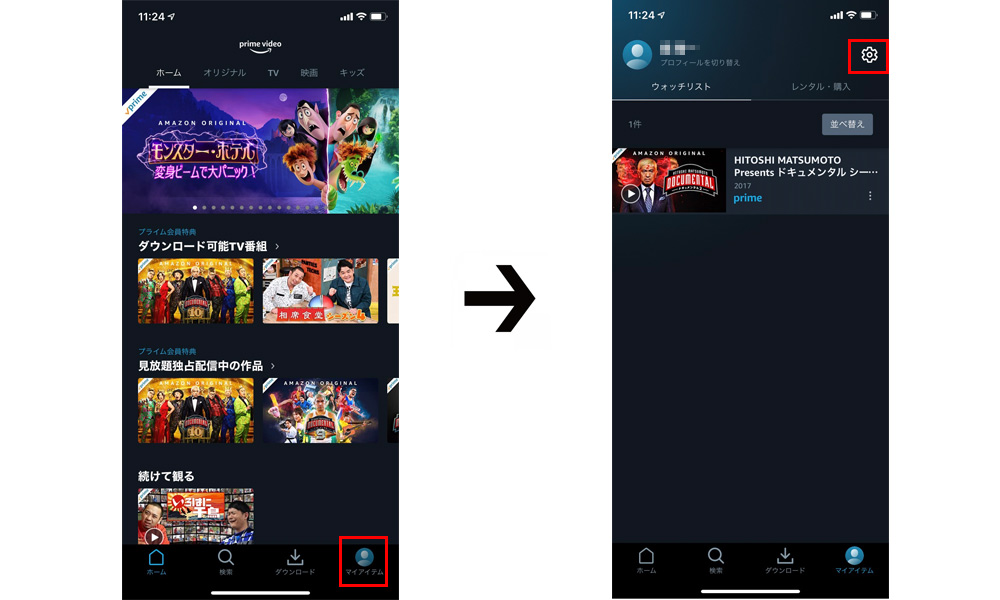
アプリ右下の「マイアイテム」をクリック。
そして右上にある歯車マークをクリックして、設定画面へ移動します。
PINコード変更画面へ
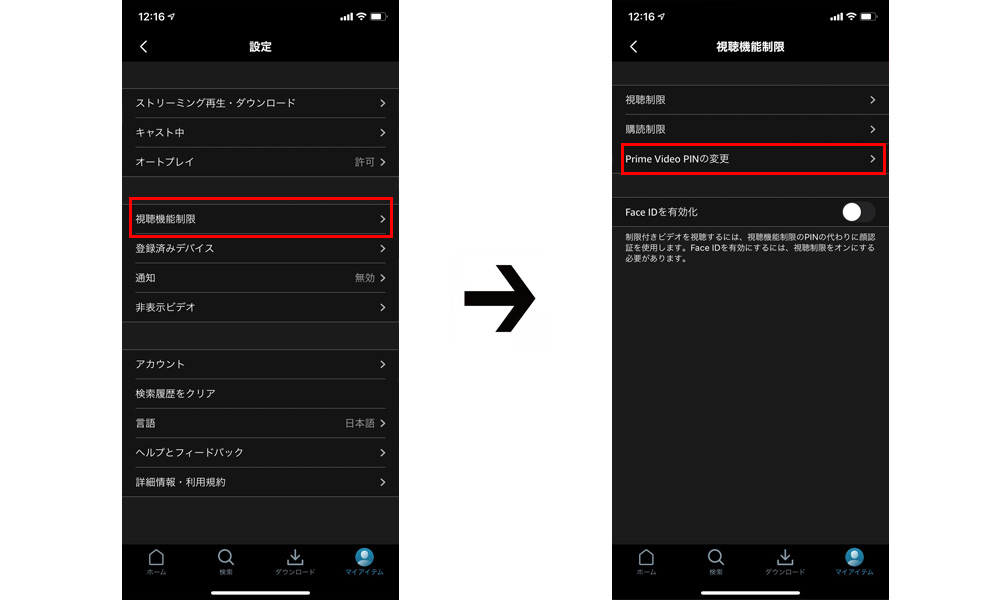
設定画面の「視聴機能制限」をクリック。
「Prime Video PINの変更」をクリックして、PINコード設定画面へ移動します。
Amazonプライムアカウントのパスワードを入れて、PINコードを設定
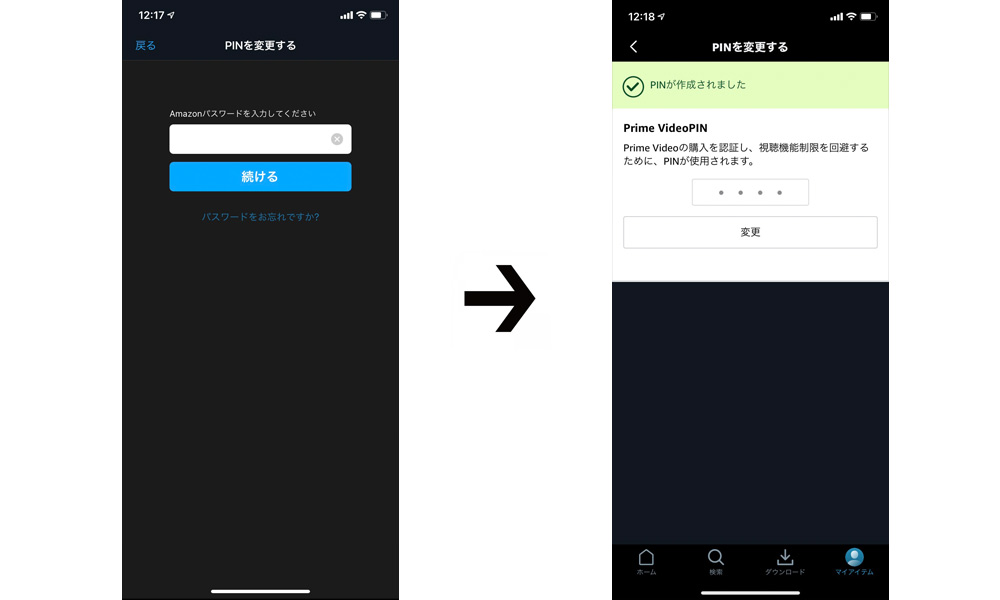
Amazonプライムアカウントのパスワードを入れるとPINコード設定の画面になります。
任意の4桁の数字を入れて、設定完了です。
視聴制限の設定方法
お子さんが間違って、大人向けの動画作品を見ることがないように、視聴制限の設定を行うことができます。
以下の端末にはコンテンツへのアクセスと購入を制限する独自の機能制限が設定されており、この設定は端末上で直接管理する必要があります。
- Amazon Fire TV端末(Fire TVおよびFire TV Stick)
- FireOS 5.0以前を搭載しているFireタブレット
アプリの右下「マイアイテム」から歯車マークの設定画面へ
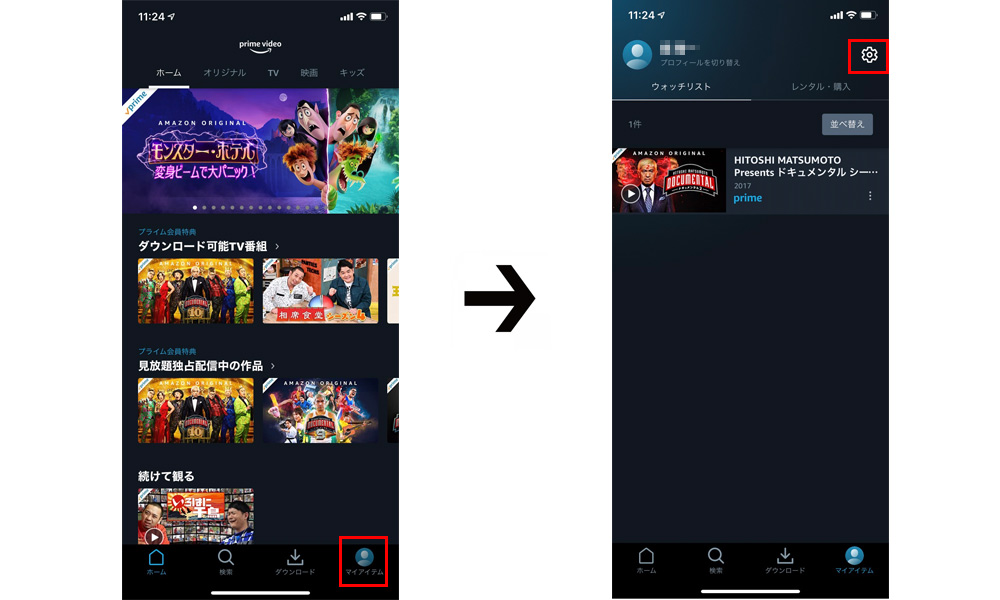
PINコードの設定時と同様に設定画面へ移動します。
視聴制限の設定を行う
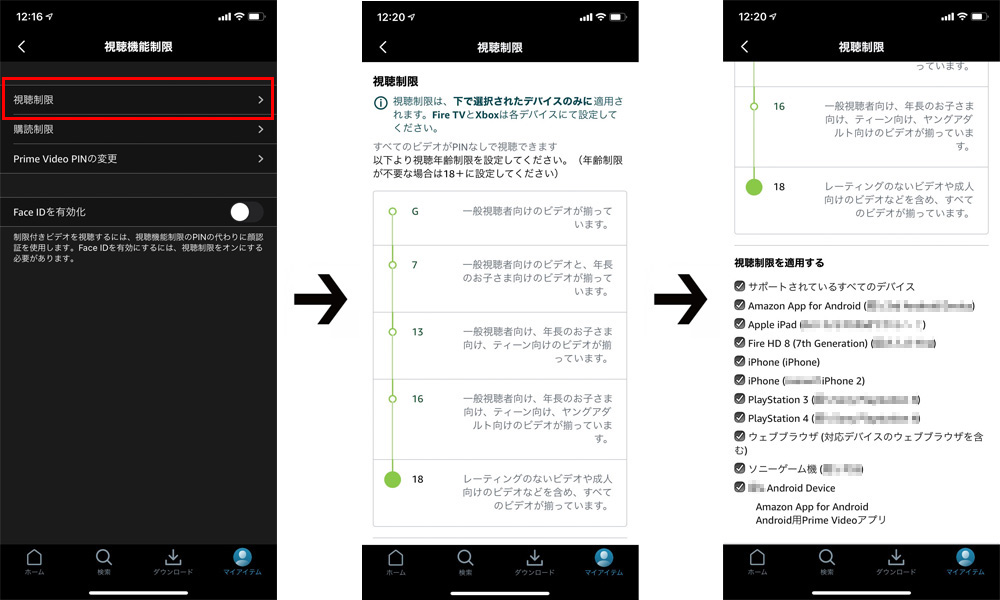
設定画面の「視聴機能制限」を選択し、視聴制限をクリックします。
次にどの年齢までの制限をかけるか選択することができます。
そして下へスクロールすると、今現在Amazonプライムビデオが登録されている端末が出てきます。
お子さんが使用される端末だけでよければ、その端末のみチェックマークを付ければ完了です!
購入制限の設定方法
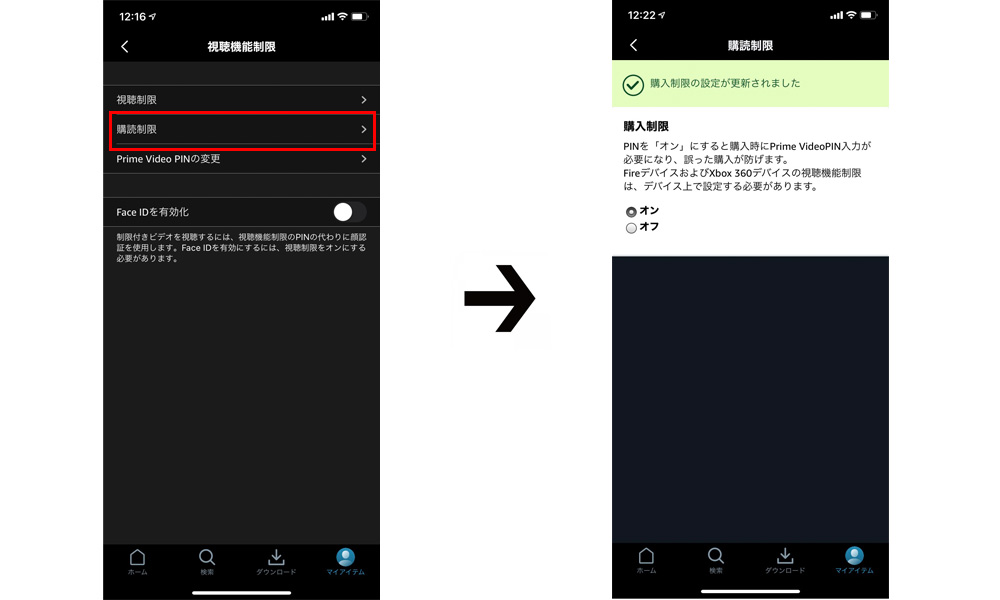
先ほどと同様に「視聴機能制限」の設定画面まで移動し、「購読制限」を選択します。
購入制限を「オン」にすれば設定完了です!
【勘違いしやすい】Amazonプライムの家族会員とは?
Amazonプライム会員になると、Amazonプライムビデオ以外にも様々な特典を受けることができます。
「家族会員」というのはその特典の一つです。
プライム会員の人が2人まで家族会員を設定することができます。
家族会員になると、本来はプライム会員しか受けることができない特典の一部を利用できるようになります。
「家族会員」に登録されると利用できるサービスは以下の通りです。
- お急ぎ便が使い放題
- お届け日時指定便が使い放題
- 特定取扱商品(配送が大変な商品のこと)の取扱手数料が無料
- プライム会員限定先行タイムセール
- Amazonフレッシュ
Amazonプライムビデオは関係ないので、注意が必要です。
ただこの機能もすごく便利なので、家族で共有して損はありません。
まとめ
いくつかの注意点だけ気を付ければ家族でAmazonプライムビデオを簡単に共有することができます。
年齢制限や購入制限も簡単に設定可能なので、子どもがいる方も安心して利用できるのではないでしょうか?
Amazonプライムビデオは、月額500円(税込)か年額4,900円(税込)で利用できます。
もし家族4人で利用すれば1人当たり月額125円(税込)か年額1,225円(税込)ということになります。
Amazonプライムビデオの利用を悩んでる方は、賢く家族でお得に利用できるプライム会員になってみてください!